วิธีสร้างตัวติดตามความคืบหน้าใน excel (พร้อมตัวอย่าง)
บทช่วยสอนทีละขั้นตอนนี้จะอธิบายวิธีสร้างตัวติดตามความคืบหน้าต่อไปนี้ใน Excel:
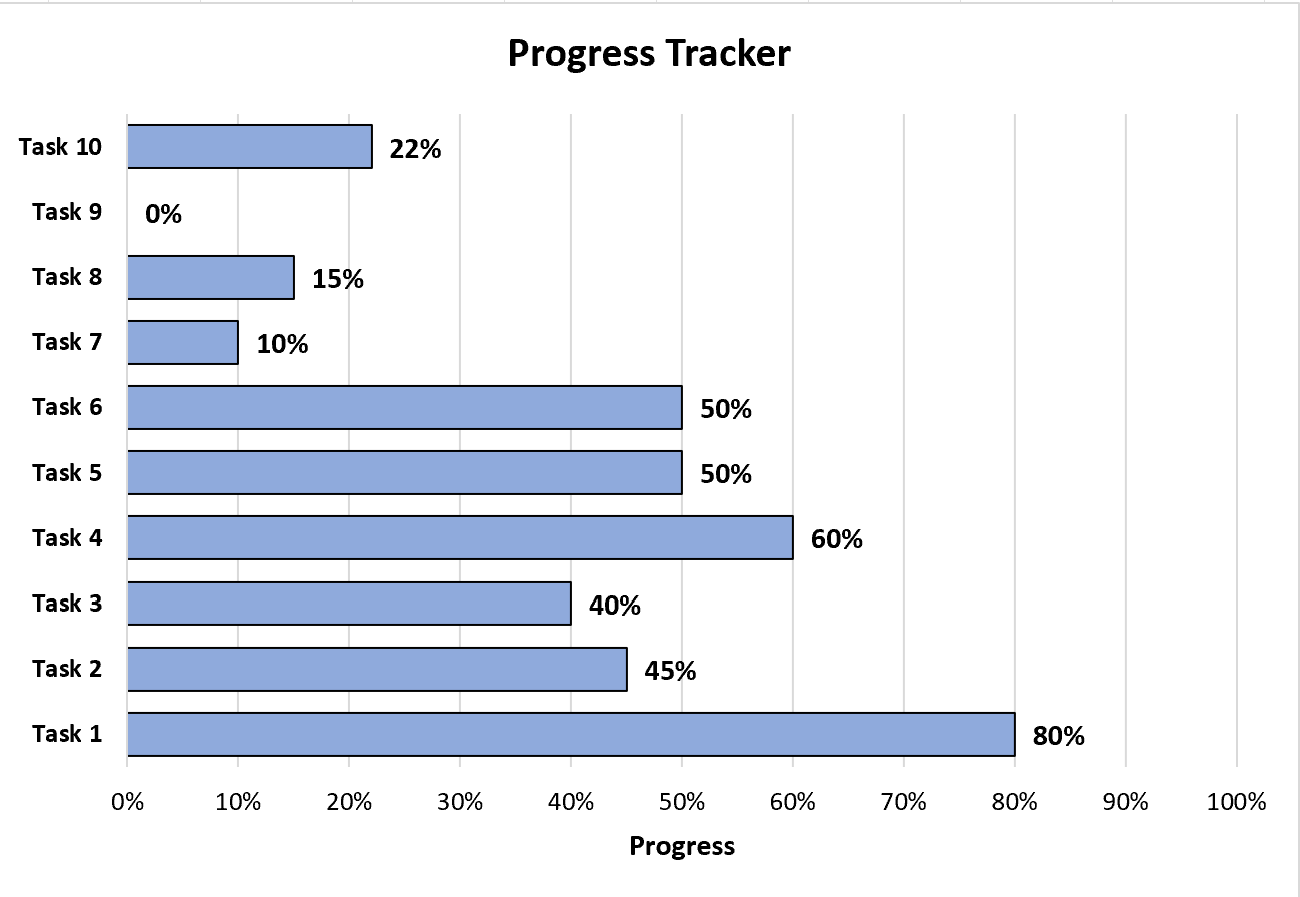
ขั้นตอนที่ 1: ป้อนข้อมูล
เริ่มต้นด้วยการป้อนข้อมูลที่แสดงความคืบหน้าของงานที่แตกต่างกัน 10 รายการ:
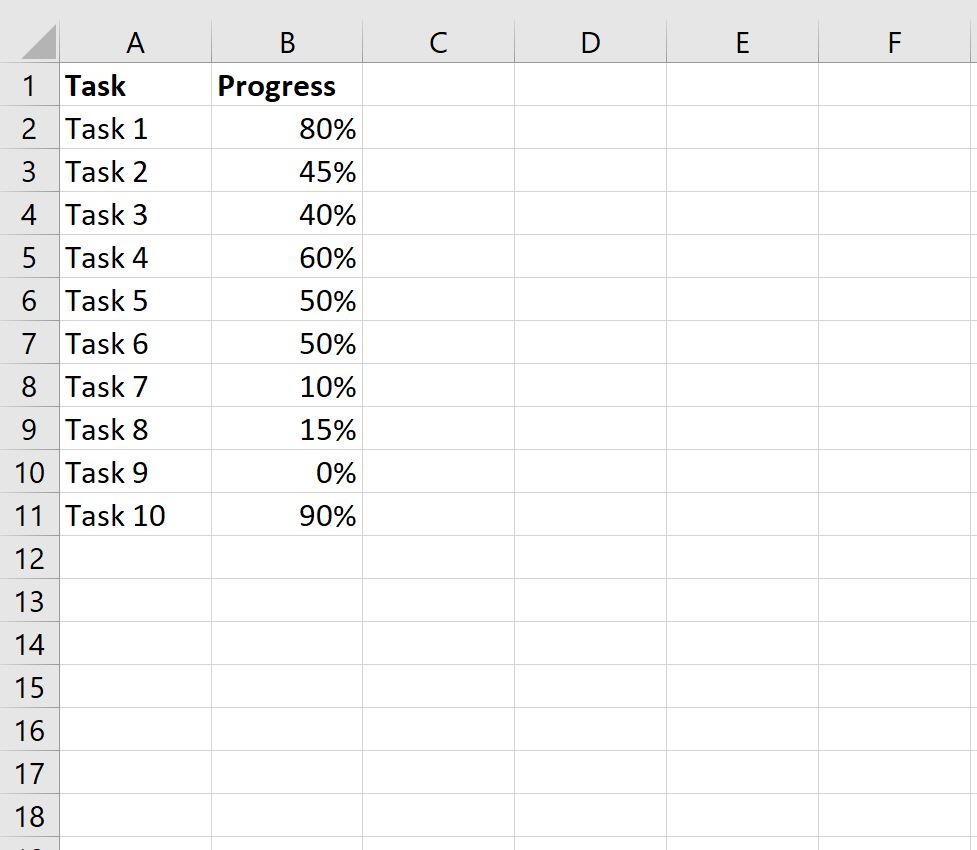
ขั้นตอนที่ 2: สร้างแผนภูมิแท่งแนวนอน
จากนั้น ไฮไลต์ช่วงเซลล์ A1:B11 จากนั้นคลิก แท็ บแทรกที่ริบบิ้นด้านบน จากนั้นคลิกไอคอนชื่อ Grouped 2D Bar ในกลุ่ม Charts :
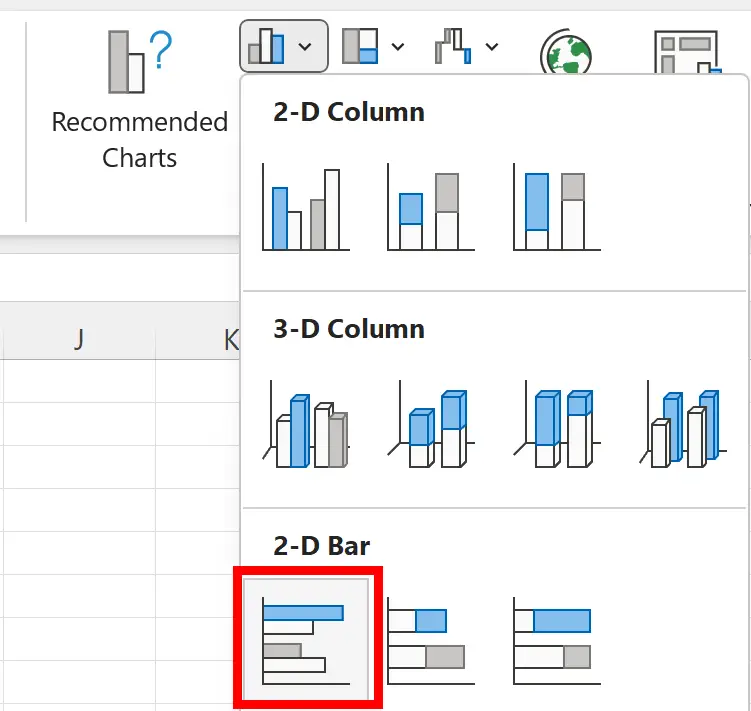
กราฟแท่งต่อไปนี้จะปรากฏขึ้น:
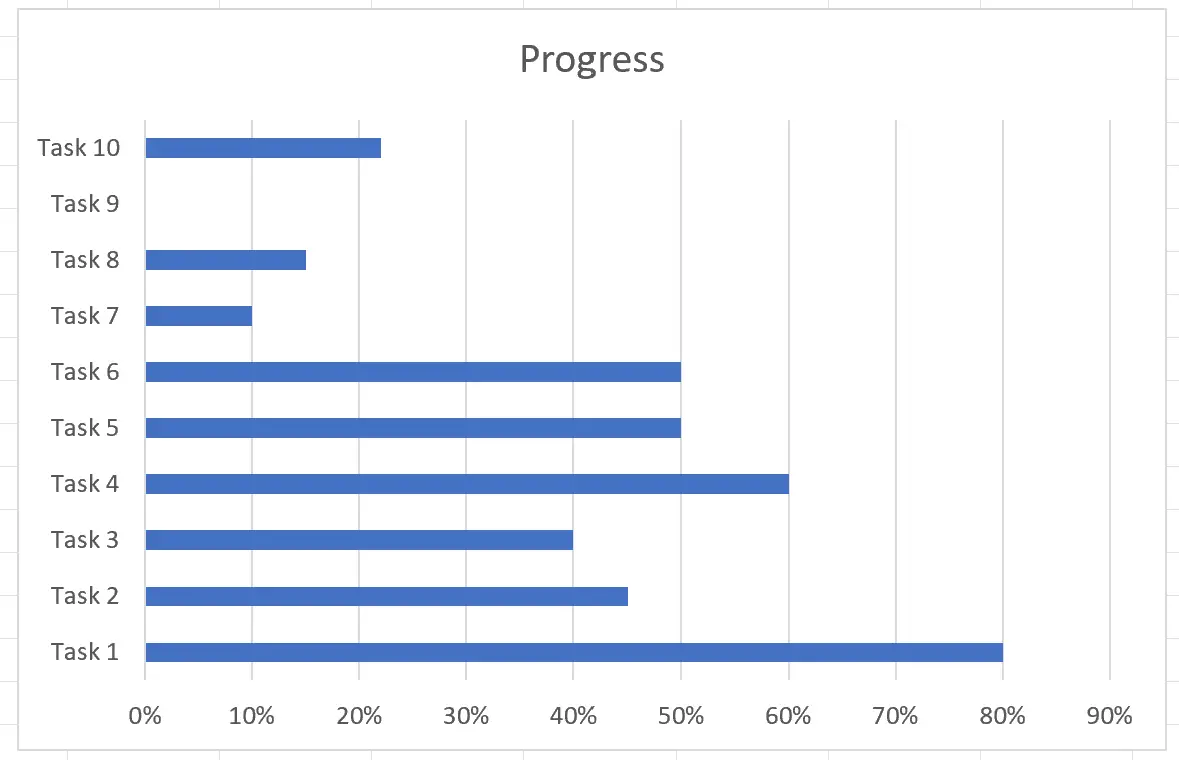
ขั้นตอนที่ 3: ปรับแต่งช่วงแกน
จากนั้นดับเบิลคลิกแกน x ที่ด้านล่างของแผนภูมิ ในแผง รูปแบบแกน ที่ปรากฏทางด้านขวาของหน้าจอ ให้เปลี่ยนค่า สูงสุด เป็น 1 :
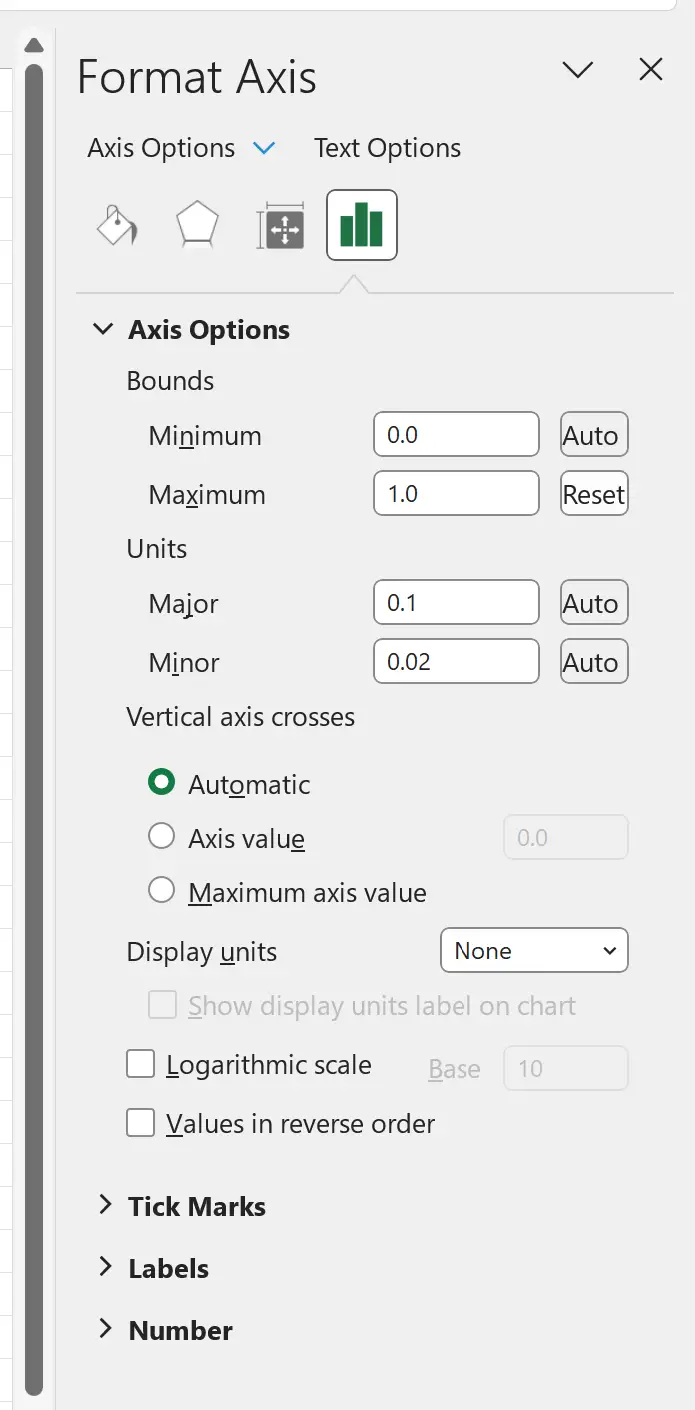
แกน x ของแผนภูมิจะอัปเดตจาก 0% เป็น 100%:
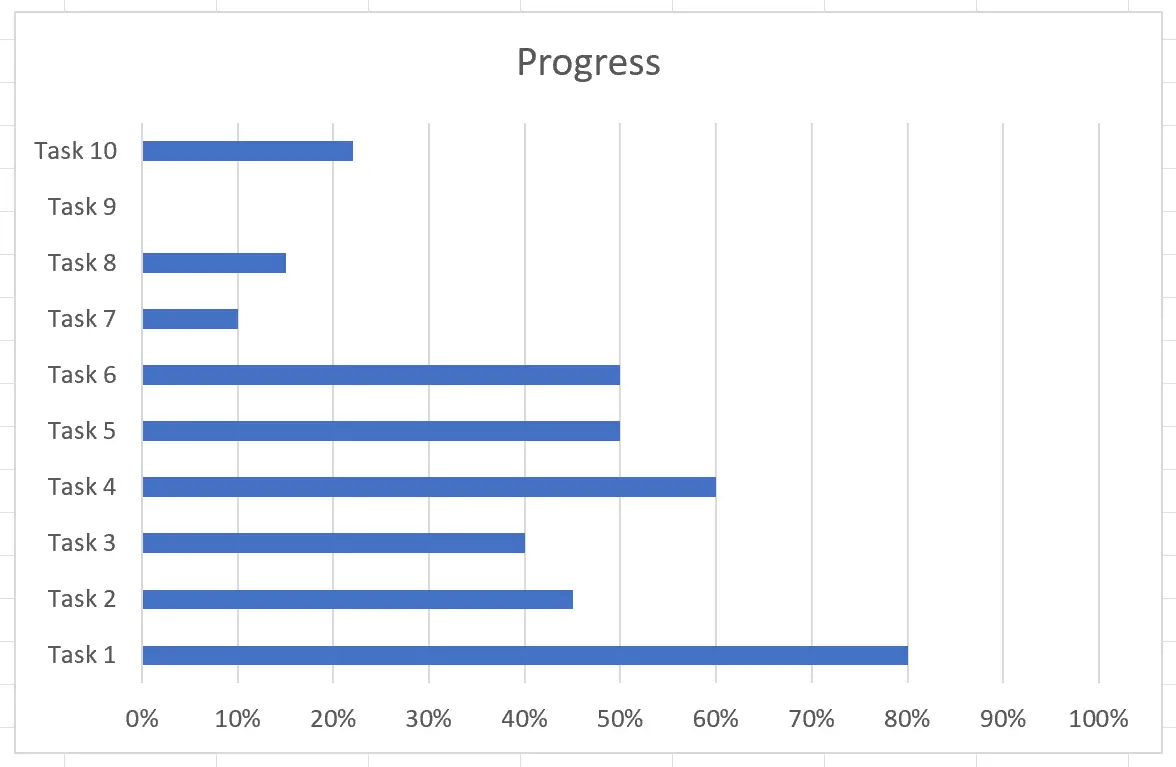
ขั้นตอนที่ 4: เพิ่มป้ายกำกับข้อมูล
จากนั้นคลิกที่ใดก็ได้บนแผนภูมิ จากนั้นคลิกเครื่องหมายบวกสีเขียวที่มุมขวาบนของแผนภูมิ จากนั้นทำเครื่องหมายในช่องถัดจาก ป้ายกำกับข้อมูล เพื่อเพิ่มป้ายกำกับที่ส่วนท้ายของแต่ละแท่ง:
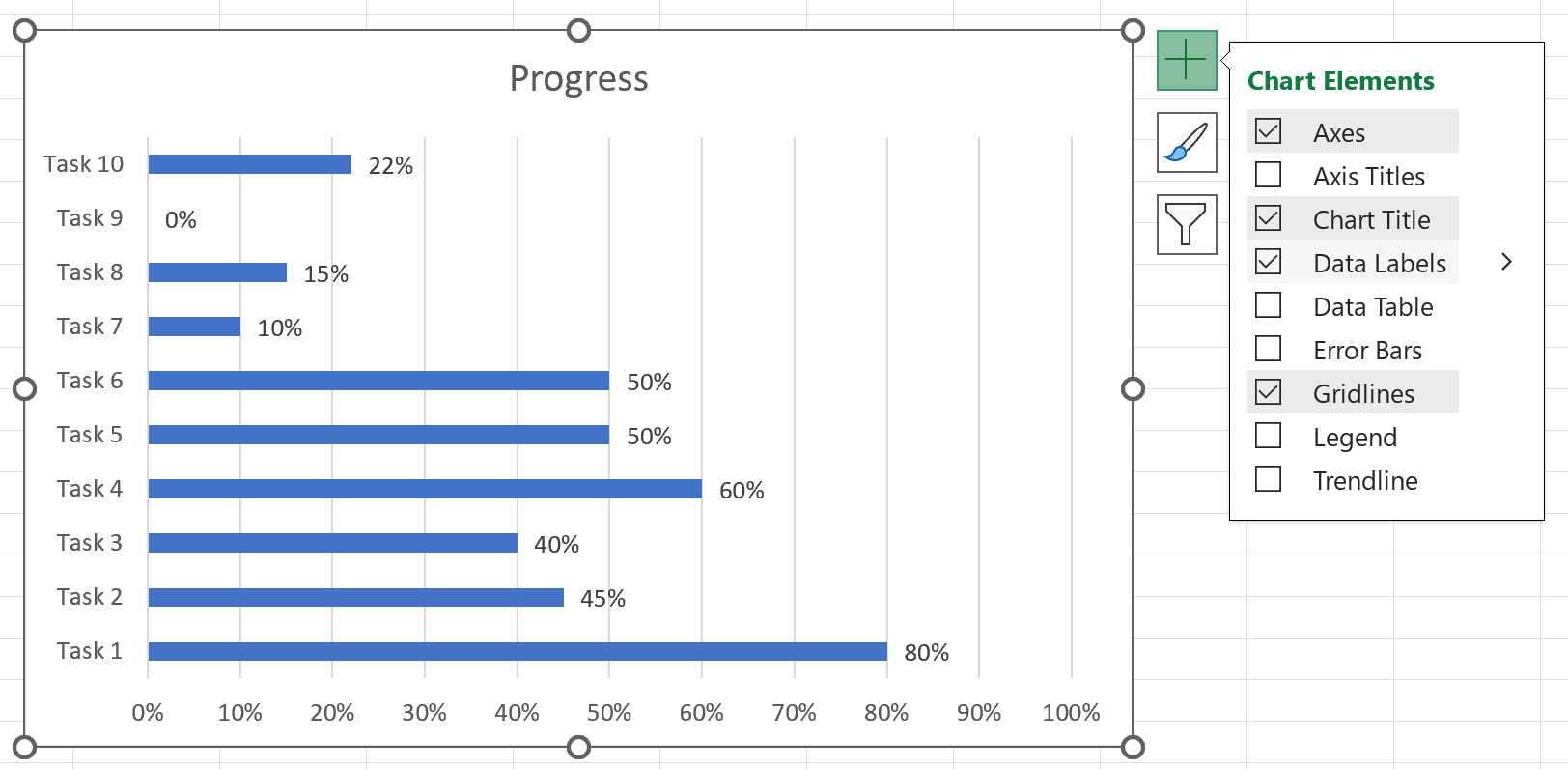
ขั้นตอนที่ 5: ปรับแต่งลักษณะที่ปรากฏของแผนภูมิ
จากนั้น ให้คลิกที่องค์ประกอบแผนภูมิแต่ละรายการ เช่น ชื่อ ป้ายข้อมูล ป้ายแกน และแถบต่างๆ เพื่อเปลี่ยนขนาดตัวอักษรและสีแถบ:
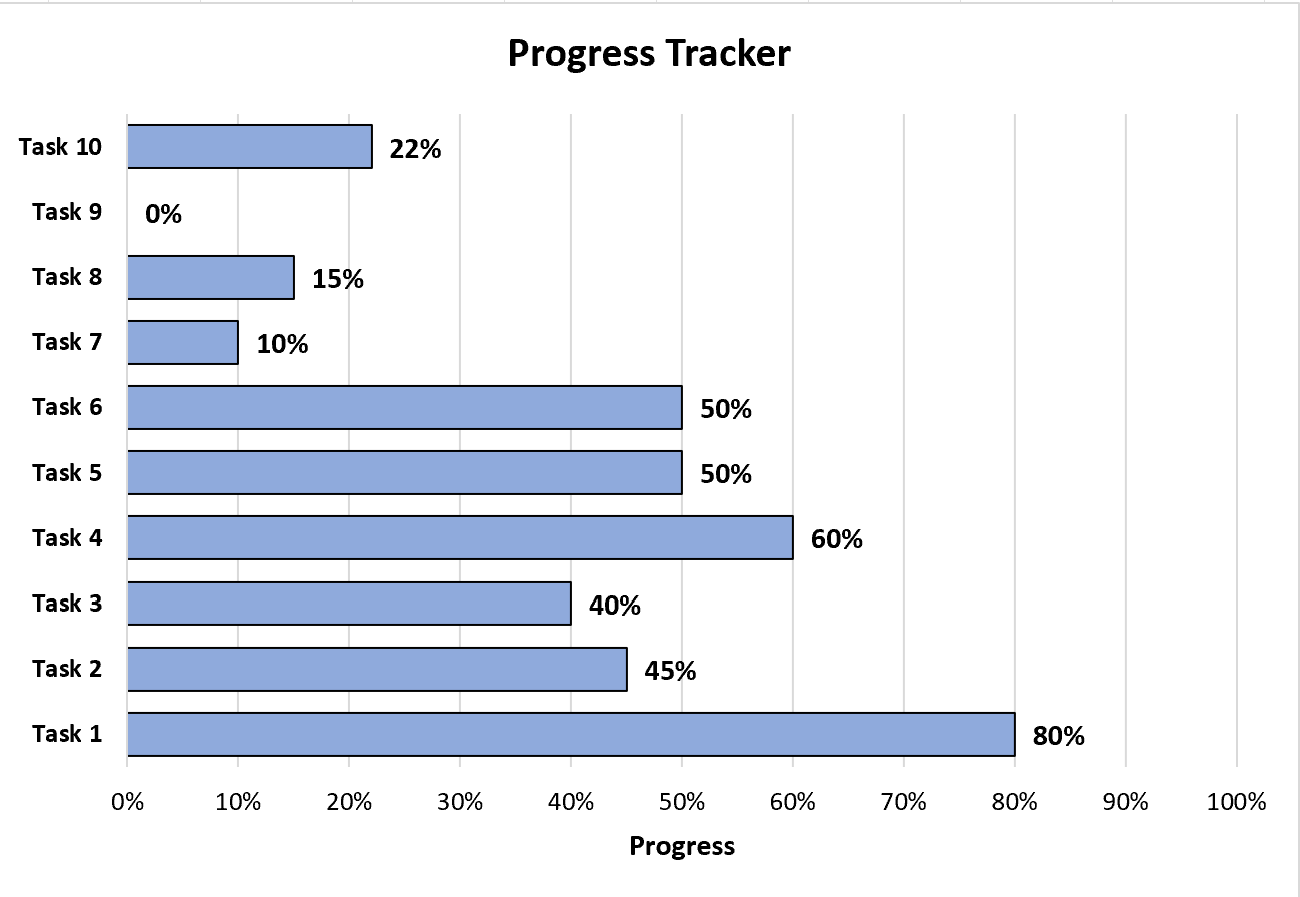
ขั้นตอนที่ 6: อัปเดตข้อมูล
หากคุณอัปเดตค่าใดๆ ในชุดข้อมูลดั้งเดิม แถบติดตามความคืบหน้าจะอัปเดตโดยอัตโนมัติเพื่อแสดงค่าความคืบหน้าใหม่
ตัวอย่างเช่น สมมติว่าเราเปลี่ยนความคืบหน้าของ งาน 10 จาก 22% เป็น 90%
แถบความคืบหน้าสำหรับ งาน 10 จะอัปเดตโดยอัตโนมัติในกราฟ:
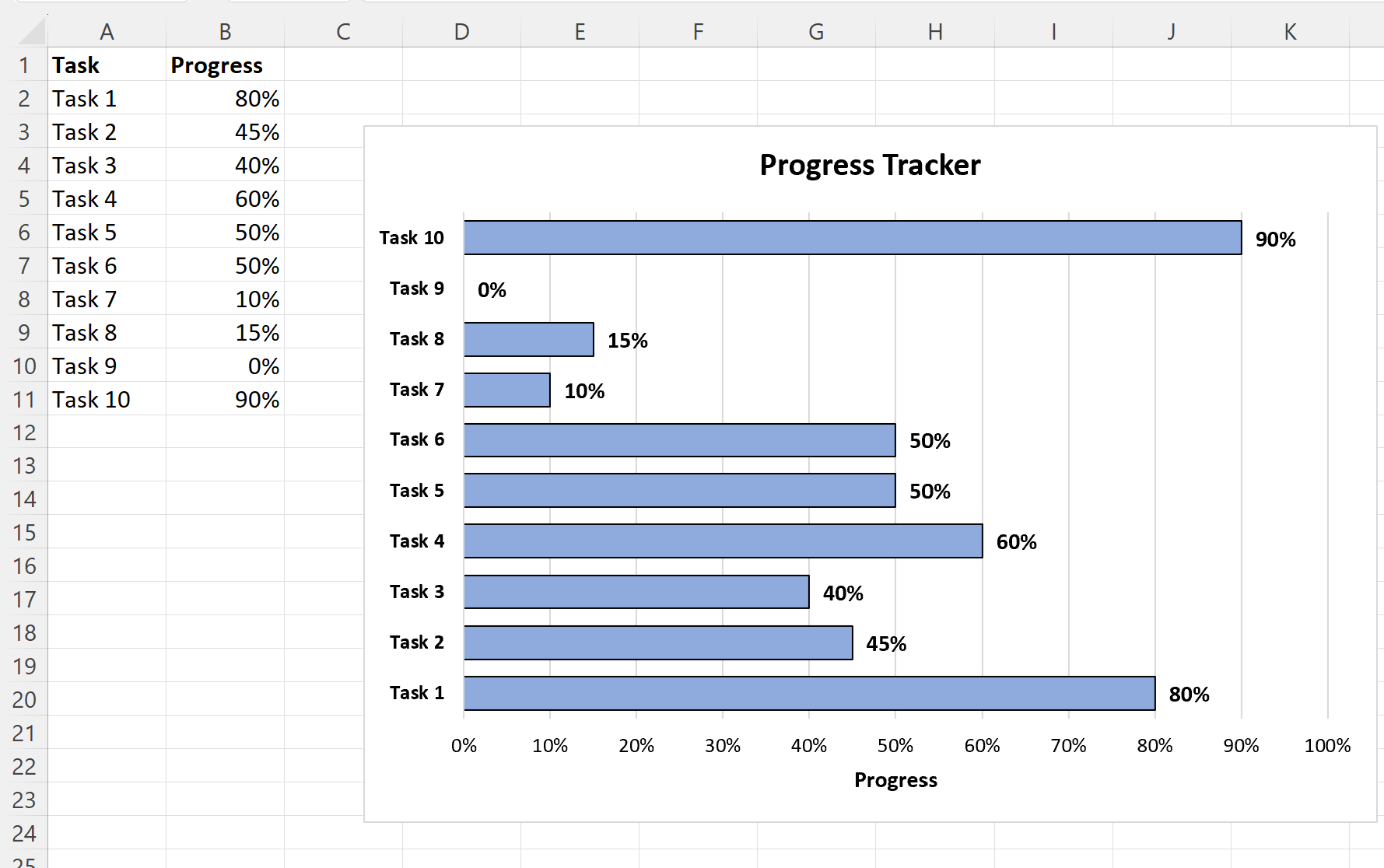
แหล่งข้อมูลเพิ่มเติม
บทช่วยสอนต่อไปนี้อธิบายวิธีการทำงานทั่วไปอื่นๆ ใน Excel:
วิธีสร้างแผนภูมิแกนต์ใน Excel
วิธีสร้างไทม์ไลน์ใน Excel
วิธีสร้างแผนภูมิโดนัทคู่ใน Excel